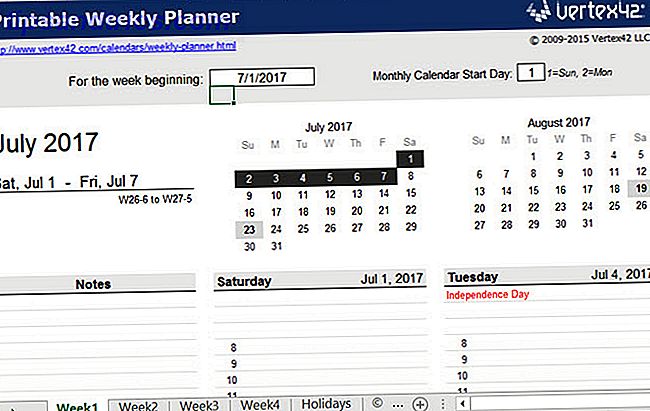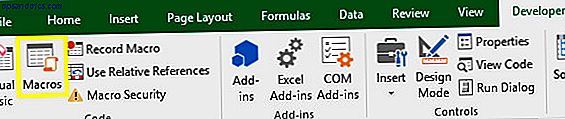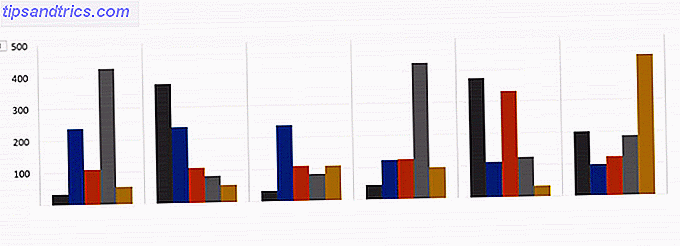In den letzten Jahren hat Apple es ernst damit gemacht, unsere mobilen Geräte nachts besser lesbar zu machen, mit freundlicher Genehmigung von Night Shift Can F.lux und Night Shift verbessern Ihre Schlafgewohnheiten wirklich? Kann F.lux und Nachtschicht Ihre Schlafgewohnheiten wirklich verbessern? Übermäßiger Gebrauch von Computern, Tablets und Smartphones kann zu einer verschlechterten Schlafqualität führen - aber wirken Apps wie F.lux und Night Shift diesen Effekten wirklich entgegen? Die Wissenschaft ist darüber ziemlich klar. Lesen Sie mehr und True Tone (auf dem 9, 7-Zoll-iPad Pro Leistungsstarke Dinge, kleine Pakete: iPad Pro 9.7 "Leistungsstarke Dinge, kleine Pakete: iPad Pro 9.7" Review Für einige Leute ist ein 12, 9 "Bildschirm der Haupteinsatz von Apples ersten Für andere war die Größe die Haupteintrittsbarriere. Lesen Sie mehr.) Beide Lösungen passen die Farbtemperaturen auf Ihren mobilen Geräten für eine angenehmere Erfahrung an.
Auf dem Mac müssen Sie sich immer noch auf Lösungen von Drittanbietern verlassen, um Ihre Augen während der Nachtstunden zu schützen. Heute werden wir uns die verfügbaren Bildschirmanpassungslösungen von Drittanbietern für Mac ansehen.
Der Industrieführer: F.lux
Die beliebteste Bildschirmkalibrierungslösung auf dem Markt ist weiterhin f.lux . Die kostenlose Anwendung wurde 2009 eingeführt und ist unter Mac OS, Windows und Linux verfügbar. Mit f.lux passt sich die Farbtemperatur Ihres Displays automatisch Ihrem Standort und Ihrer Tageszeit an. Das Programm hilft dabei, die Belastung der Augen zu reduzieren. Kann F.lux und Nachtschicht Ihre Schlafgewohnheiten wirklich verbessern? Kann F.lux und Nachtschicht Ihre Schlafgewohnheiten wirklich verbessern? Übermäßiger Gebrauch von Computern, Tablets und Smartphones kann zu einer verschlechterten Schlafqualität führen - aber wirken Apps wie F.lux und Night Shift diesen Effekten wirklich entgegen? Die Wissenschaft ist darüber ziemlich klar. Lesen Sie mehr während der nächtlichen Nutzung.
Wie es funktioniert
Computerdisplays wurden entwickelt, um helle Farben zu emittieren, die wie die Sonne aussehen. Dieser Prozess ist während der Tageszeit gut. Wenn jedoch die wirkliche Sonne für den Tag untergeht, kann dies zu Augenproblemen und Schlafstörungen führen.

Mit F.lux passt sich Ihr Display ständig an die Tageszeit an. Diese Übergänge sind am deutlichsten in der Nacht, wenn die Anwendung dem Bildschirm langsam warme Farben hinzufügt, während blaues Licht entfernt wird. Dies ahmt im Wesentlichen einen Sonnenuntergang nach und erinnert Ihr Gehirn daran, dass es Zeit ist, bald zu schlafen.
Andere Lösungen für Mac
Trotz der Dominanz von F.lux gibt es andere Lösungen zur Anpassung von Displays. Wie Smart Lighting Ihre Gesundheit beeinflusst (Science) Wie Smart Lighting Ihre Gesundheit beeinflusst (Science) Mehrere wissenschaftliche Studien haben viele Einflüsse der Beleuchtung auf unsere geistige und körperliche Gesundheit angezeigt. Glücklicherweise kann intelligente Beleuchtung Ihnen helfen, alle diese Vorteile in nur wenigen einfachen Schritten zu erreichen. Lesen Sie mehr für Mac. Unter den erwägenswerten sind wie folgt:
G.lux
f.lux unterstützt kein Chromebook, was der Hauptgrund dafür ist, dass G.lux existiert. Auf Chromebooks Wechseln Sie jetzt einfach zum Chromebook (und schauen Sie nie zurück) Machen Sie jetzt einen einfachen Wechsel zum Chromebook (und schauen Sie nie wieder hin) Ich habe mich angepasst, jedes Windows-Betriebssystem studiert, angepasst und schließlich gelernt, jedes von ihnen zu lieben Gründe dafür. Sind Sie neugierig, warum ich heute ein Chromebook-Typ bin? Lesen Sie mehr, die kostenlose Anwendung passt die gesamte Computeranzeige an, genauso wie f.lux auf MacOS, Windows und Linux.
Warum also G.lux auf Mac verwenden? Als Google Chrome-Add-on auf dem Mac können Sie mit G.lux nur die Farben Ihres Webbrowsers anpassen. Dazu können Sie sieben Farbtemperaturvoreinstellungen verwenden, einschließlich Wolfram, Halogen, Leuchtstoff, Tageslicht, Schwarz, Weiß und Benutzerdefiniert.

Die meisten Mac-Benutzer benötigen G.lux wegen der eingeschränkten Web-Browser wahrscheinlich nicht. Es wird hier hinzugefügt, da einige Unternehmen Endbenutzern nicht erlauben, Software von Drittanbietern auf ihren Macs zu installieren. Webbrowser-Add-Ons sind in diesen Situationen manchmal akzeptabel.
Schalten Sie die Lichter für den Desktop aus
Der Einfachheit halber ist " Turn Off the Light" für Desktop ($ 24, 99) die teuerste Lösung auf unserer Liste. Entwickelt, um den gesamten Desktop bei Nacht zu dimmen, bietet die Anwendung "Ausschalten des Lichts für Desktop" auch Browsererweiterungen, die mit YouTube funktionieren. Ist YouTube Rot das Geld wert? 7 Dinge, die Sie beachten müssen, ist YouTube Red das Geld wert? 7 Dinge, die Sie beachten müssen YouTube Red hat Schlagzeilen gemacht, sowohl gute als auch schlechte, aber ist der Abo-Service mit einem monatlichen Betrag von 10 Dollar wirklich das Geld wert? Hier betrachten wir die Fakten und ziehen einige Schlussfolgerungen. Lesen Sie mehr, Vimeo, DailyMotion und mehr.
Mit mehreren Monitor-Unterstützung und Ein-Klick-Anpassungen bietet Turn Off the Light einige einzigartige Optionen. Dazu gehören ein Spotlight um den Mauszeiger, Fade-Effekte und die Möglichkeit, die App vor der schwarzen Ebene zu fokussieren.
Willst du ein Freebie? Es gibt eine Funktion zum Deaktivieren der Lichter für Safari, mit der sich alles in Ihrem Webbrowser-Hintergrund abblenden lässt, wenn Sie sich ein Video ansehen.

Mit der Erweiterung können Sie Videos in verschiedenen Formaten wie Flash, HTML5, Microsoft Silverlight, Quicktime und Windows Media Player dimmen. Sie können die Erweiterung auch zum Abdunkeln der gesamten Seite und zum Steuern der Deckkraft verwenden.
Drei kleine Lösungen
Shady ist kostenlos erhältlich und reduziert die Helligkeit Ihres Mac um bis zu 90 Prozent unter das übliche Minimum. Sie können Helligkeitsänderungen einfach mit den Auf- und Ab-Tasten des Computers vornehmen. Willst du Shady ausschalten? Fokussiere die App und drücke die Q- Taste auf deiner Tastatur.

MyPointShade ($ 2.99 ) passt die Einstellungen Ihres Monitors nicht an. Stattdessen platziert die Anwendung transparente Ebenen auf Ihrem Desktop und den ausgeführten Anwendungen.
Die Anwendung ist ideal geeignet, wenn mehrere Bildschirme verwendet werden (bis zu acht werden unterstützt), obwohl die Farbtiefe bei 90 Prozent liegt.
Redshift ist eine Open-Source-Bildschirmanpassungsalternative. Wie bei f.lux passt die kostenlose Anwendung die Farbtemperatur basierend auf der Tageszeit an. Auf diese Weise können sich Ihre Augen an die sich verändernden Bedingungen anpassen.

Wenn all Ihre Computer macOS-basiert sind, gibt es keinen praktischen Grund, Redshift im Gegensatz zu f.lux oder einer ähnlichen Anwendung zu verwenden. Wenn Ihre Sammlung jedoch auch Linux- oder Ubuntu-basierte Geräte umfasst, sollten Sie dies berücksichtigen. Die Verwendung einer Anwendung über alle Geräte hinweg könnte ein echter Vorteil sein.
Oder setzen Sie Ihren eigenen weißen Punkt
Wenn Sie keine Bildschirmanpassungslösung eines Drittanbieters installieren möchten, können Sie mithilfe des integrierten Apple Display Calibrator-Assistenten manuelle Änderungen vornehmen. Um dies zu tun, gehen Sie in die Systemeinstellungen Ihres Macs > Anzeigen . Wechseln Sie von hier zur Farbansicht und wählen Sie Kalibrieren ...

Mit dem Assistenten können Sie Ihren Bildschirm mithilfe eines CustomSync-Profils ändern. Zu den Einstellungen, die Sie ändern können, gehören die Helligkeit und der Kontrast des Displays, die native Luminanz-Empfindlichkeitskurve, der Gammakurve der gewünschten Reaktionskurve und der Weißpunkt (die Wärme oder Kühle der Farbe Weiß).
Die letzte Display-Anpassung So lösen Sie die verborgenen Display-Auflösungen auf einem Mac So entsperren Sie die verborgenen Display-Auflösungen auf einem Mac Standardmäßig ist die Auswahl der Bildschirmauflösung auf einem Mac sehr eingeschränkt. Mit diesem einen Trick können Sie jedoch eine Handvoll anderer Auflösungen freischalten. Lesen Sie mehr Option am meisten bezieht sich auf das Thema dieses Artikels. Klicken Sie auf Weiter, um zum Bildschirm Wählen Sie einen Ziel-Weißpunkt zu gelangen. Deaktivieren Sie das Kontrollkästchen " nativen Weißpunkt verwenden" und passen Sie den Schieberegler nach Ihren Voreinstellungen an. Von dort speichern Sie Ihr Profil.
Diese Lösung funktioniert gut und gibt Ihnen ein Aussehen, das dem entspricht, was Sie von etwas wie f.lux erwarten würden. Dies sieht jedoch nur eine manuelle Änderung vor. Sie müssen das CustomSync-Profil je nach Tageszeit in die gewünschte Einstellung ändern. Wenn Sie keine zusätzliche Software auf Ihrem Mac installieren können und den gleichen Effekt haben, lohnt sich der Aufwand.
Abschließende Gedanken
Mac-Benutzer haben viele Möglichkeiten, wenn es um automatisierte Bildschirmanpassungen geht. Obwohl F.lux der Goldstandard bleibt, gibt es Alternativen. Viele davon bieten Optionen, die nicht über F.lux verfügbar sind.
Mit welcher Mac-Software sparen Sie beim nächtlichen Betrachten Ihres Bildschirms Ihre Augen? Hinterlassen Sie Ihre Kommentare unten.